Med en Apple Watch er du ikke lenger begrenset til den samme urskiven dag ut, dag inn. Apple inkluderer dusinvis av ansikter å velge mellom når du tar klokken ut av esken, og slipper enda flere ansikter med hver større watchOS-oppdatering.
Faktisk er det så mange urskiver å velge mellom at det kan være ganske tidkrevende å finne eller lage ansiktet du leter etter. Det er derfor vi ønsket å vise deg de beste stedene for å finne forhåndsbygde Apple Watch-ansikter du kan bruke i stedet.
Innhold
- I slekt:
- Slik endrer du urskiven på Apple Watch
- Søk i ansiktsgalleriet i Apple Watch-appen
- Finn flere urskiver på AppleWatchFaces.io
- Finn flere urskiver og bakgrunnsbilder med disse appene
-
Hva er ditt favoritt Apple Watch Face?
- Relaterte innlegg:
I slekt:
- Slik bruker du Apple Watch til å lage memoji
- Hvordan dele Apple Watch Faces med watchOS 7
- En nybegynnerveiledning for å komme i gang med Apple Watch Series 6
Slik endrer du urskiven på Apple Watch
Først, la oss vise deg hvordan du bytter urskiver på Apple Watch. På den måten, når du finner et nytt ansikt du vil bruke, vet du hvordan du legger det til klokken din med en gang.
De fleste apper og nettsteder legger automatisk til nye ansikter på klokken din ved å trykke på en knapp. Når dette skjer, laster ansiktet ned til klokken din og blir umiddelbart ditt aktive ansikt.
Men her er hvordan du gjør endringer i eksisterende ansikter eller oppretter en fra bunnen av:
- Vekk opp Apple Watch og åpne Klokke hvis du ikke allerede er på det.
- Trykk og hold på den gjeldende urskiven til en meny vises.
- Sveip til venstre og høyre for å se dine nåværende ansikter. Trykk på et hvilket som helst ansikt for å begynne å bruke det, eller trykk Redigere å gjøre endringer i det ansiktet.
- Helt til høyre bruker du Ny mulighet for å lage et helt nytt ansikt.

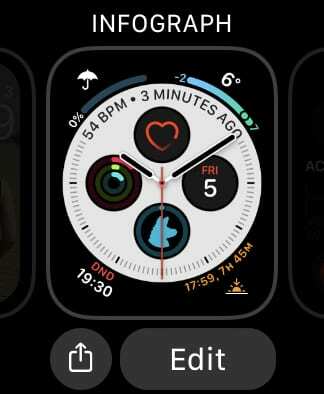
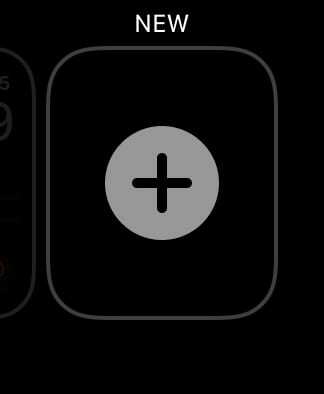
Etter å ha lagt til og opprettet urskiver, kan du raskt bytte mellom dem ved å sveipe til venstre eller høyre fra hovedklokkeskjermen.
Nå vet du hvordan du bytter mellom ansikter, det er på tide å lære hvor du kan finne de beste Apple Watch-ansiktene.
Søk i ansiktsgalleriet i Apple Watch-appen
Watch-appen på iPhone er stedet du kan gå til for å redigere klokkeinnstillingene dine, oppdatere watchOS, omorganisere appene dine og mye mer. Det er også et flott sted å finne nye urskiver til Apple Watch.
Åpne Se appen og gå til Ansiktsgalleri fanen.
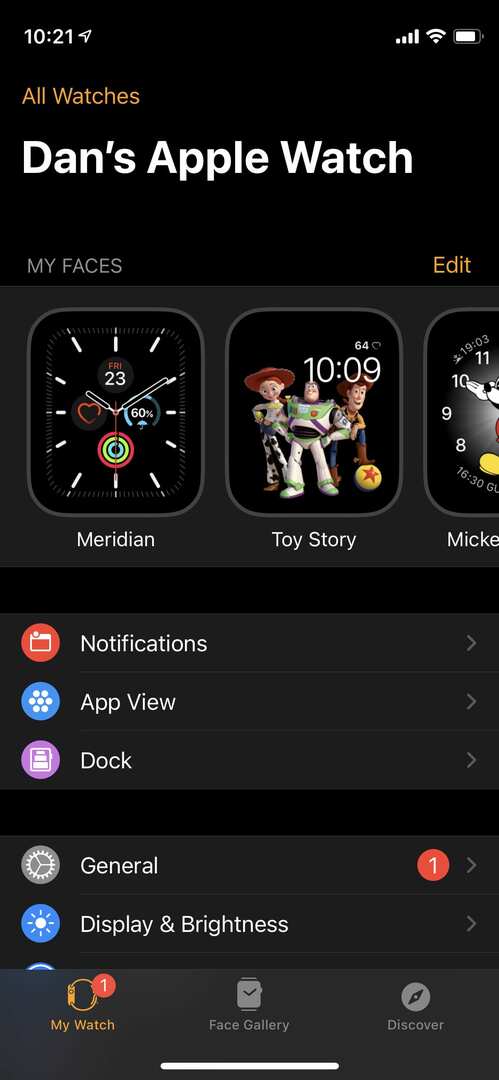
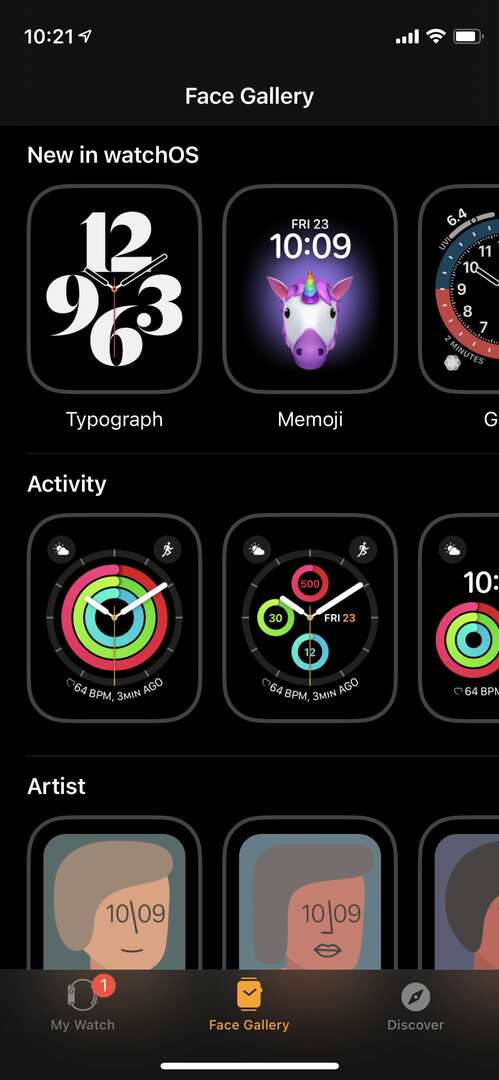
Ansiktsgalleriet lar deg se alle de forskjellige variantene av hver klokkeskive. For å gjøre dette på Apple Watch må du velge hvert ansikt og bla gjennom variantene en om gangen, noe som er langt mer tidkrevende.
Det er ikke noe spesielt oppfinnsomt her - spesielt siden komplikasjonene bare bruker Apples aksjeapper - men det er et flott sted å gå hvis du vil ha en rask titt på hva som er tilgjengelig for deg akkurat nå.
For å legge til et nytt ansikt, trykk på det og rediger deretter Farge, Stil, og Komplikasjoner på neste side. Til slutt, trykk Legge til øverst på siden.
Det nye ansiktet skal vises på Apple Watch nesten umiddelbart.
Finn flere urskiver på AppleWatchFaces.io
Med utgivelsen av watchOS 7 gjorde Apple det mulig å del Apple Watch-ansikten din med andre mennesker. Så hvis du brukte lang tid på å finne den perfekte kombinasjonen av komplikasjoner og farger, kan du nå dele den for å la andre også nyte det ansiktet.
Eller, enda viktigere, du kan nyte de tilpassede urskivene andre har delt uten å måtte bruke tid på deg selv.
Det beste stedet å gjøre dette er på AppleWatchFaces.io.
Besøk denne nettsiden fra din iPhone for å bla gjennom et utvalg urskiver lastet opp av andre brukere. Du kan også laste opp dine egne urskiver gratis.
Når du finner et ansikt du liker utseendet til, trykker du på Legg til i Watch og Tillate Safari for å åpne Watch-appen.
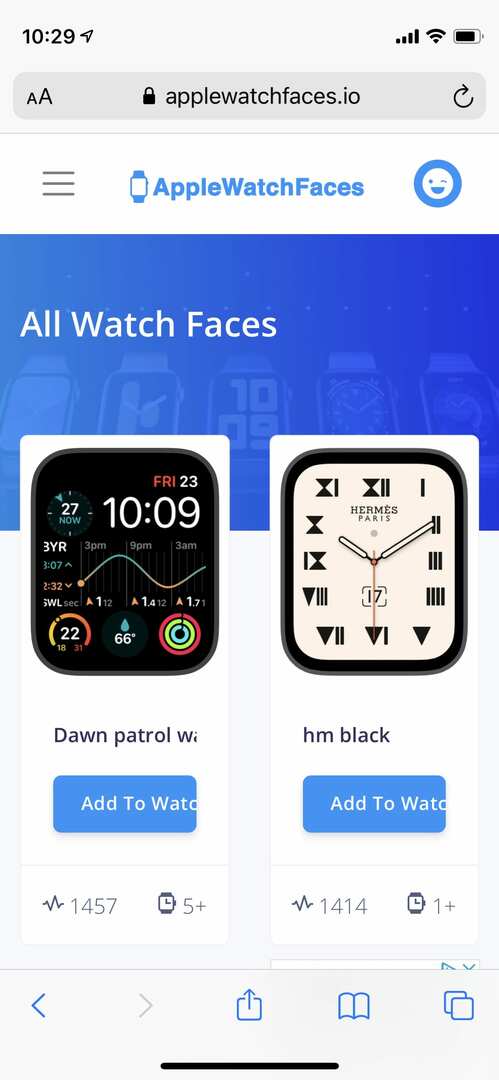
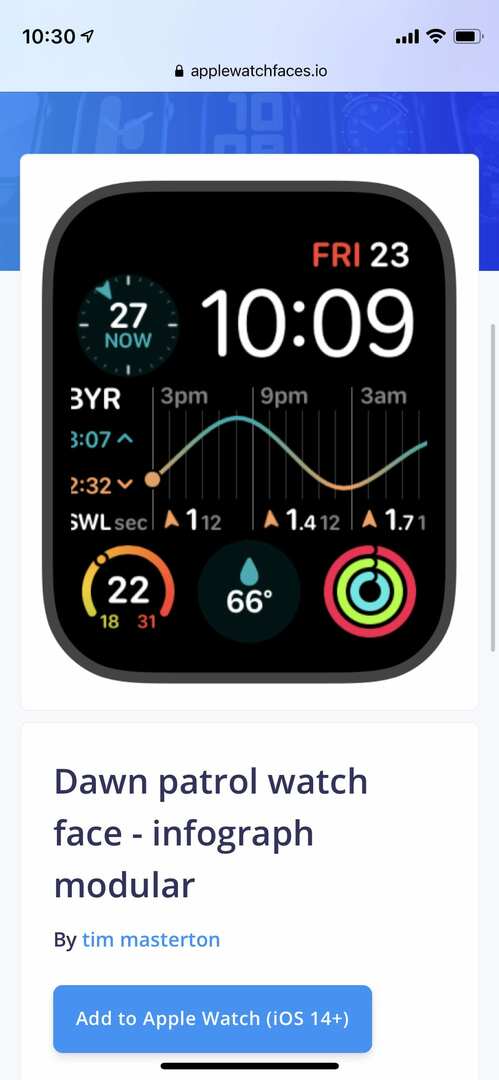
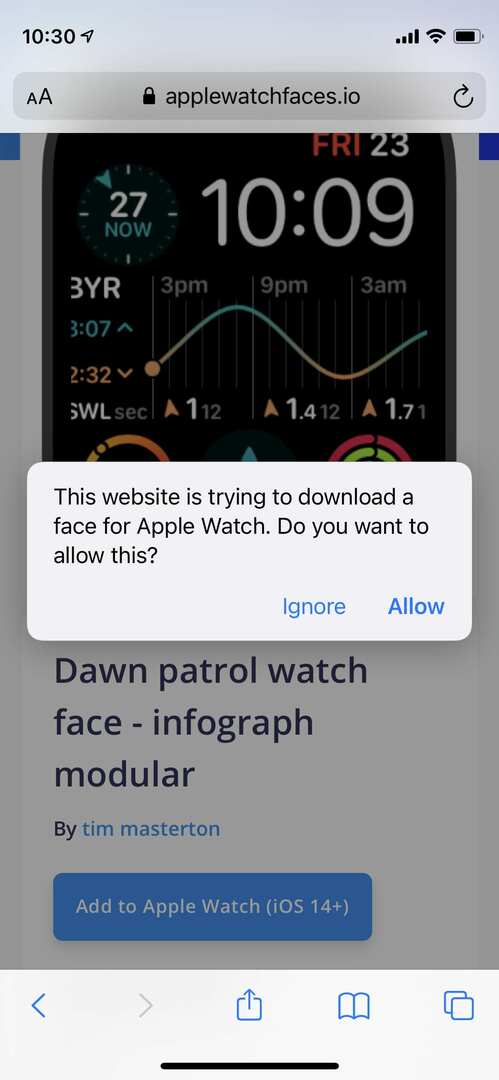
Du vil se en melding om å Legg til i Mine ansikter i Watch-appen, og den kan til og med be deg om å laste ned eventuelle tredjepartsapper du trenger for komplikasjonene i ansiktet.
Kort tid etter at du har lagt til ansiktet i samlingen din, skal det vises på Apple Watch.
Finn flere urskiver og bakgrunnsbilder med disse appene
På App Store finner du et stort utvalg apper som tilbyr nye ansikter for Apple Watch.
De fleste av disse appene—som WatchMaker og Se ansikter— Tilby kun bakgrunnsbilder til bruk med bildeansiktet på Apple Watch. Dette betyr at du ikke kan bruke komplikasjoner med dem.
Du må også betale for mange av disse bakgrunnsbildene, og de er bare verdt å kjøpe hvis du virkelig liker tapetet og ikke finner det gratis noe annet sted.
For å finne flere brukerlagde urskiver, installer Facer i stedet.
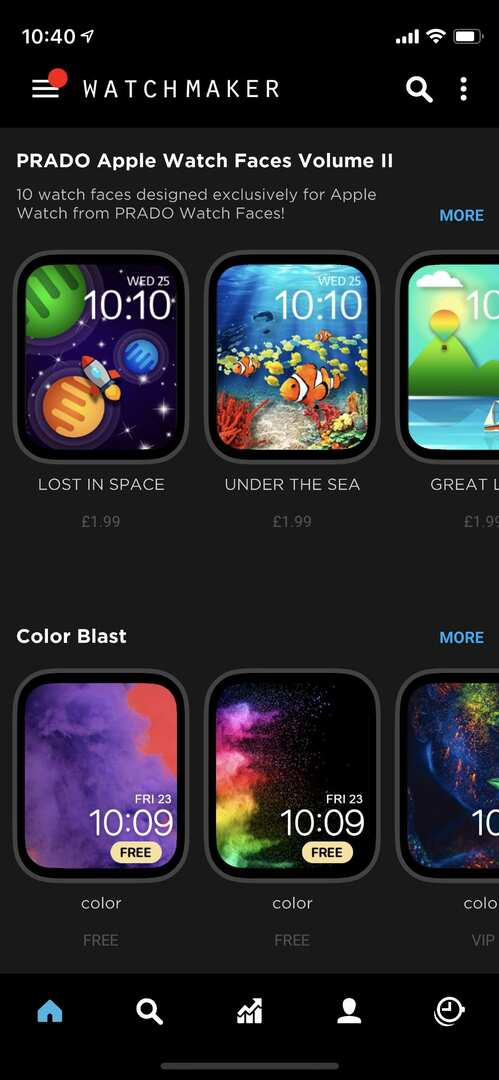
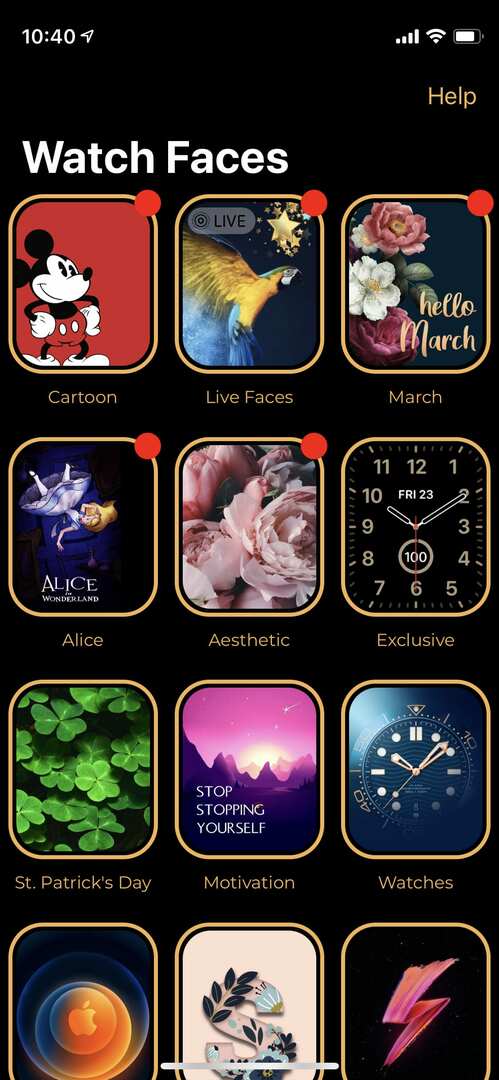
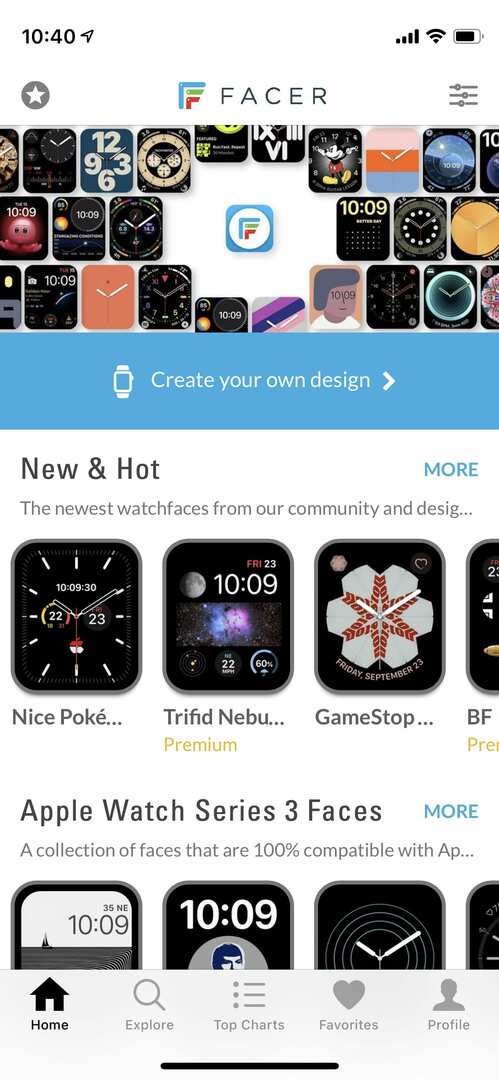
Denne appen har en samling av gratis og førsteklasses ansikter du kan laste ned som ble opprettet av andre brukere. Mange av dem inkluderer tilpassede bakgrunnsbilder og unike komplikasjoner. Se imidlertid opp for premium-ansiktene, siden du ikke vil betale for noe ved en feiltakelse.
Hva er ditt favoritt Apple Watch Face?
Fra Aktivitetsansiktet til X-Large-ansiktet har du et stort utvalg av muligheter å velge mellom for utseendet til Apple Watch. Etter å ha tatt en titt gjennom nettstedene og appene vi har listet opp her, vil vi gjerne høre ditt favoritt Apple Watch-ansikt i kommentarene nedenfor.
Hvis du har laget ditt eget ansikt og komplikasjoner, hvorfor ikke laste det opp til AppleWatchFaces.io og dele lenken i kommentarfeltet slik at våre andre lesere også kan glede seg over det?

Dan skriver veiledninger og feilsøkingsveiledninger for å hjelpe folk å få mest mulig ut av teknologien deres. Før han ble forfatter, tok han en BSc i lydteknologi, overvåket reparasjoner i en Apple Store og underviste til og med engelsk i Kina.